Как да сменя паролата в Windows 7, 8 и 10 защитите профила си от неправомерно посегателство

В обсъждането на тази тема, по-долу сме се вземе предвид, че старата е била зададена парола. Счита се, че единственият начин да се замени съществуващото с новото.
Днес ще разгледаме:
Windows 7 (чрез настройките на профила)
Нека започнем от самото лесен за разбиране начин (макар и да не е най-бързият):
Ако имате затруднения с това как да се замени старата парола за нов чрез този формуляр, можете да използвате съветите, дадени в синьо, което ще доведе до покана натискане подробна помощ.
- Когато полетата са попълнени правилно, щракнете върху Промяна на паролата и да промени незабавно да влезе в сила без да е необходимо да рестартирате компютъра.
Ето как можете лесно и бързо да промените паролата на windose 7, като се използват стандартните опции на операционната система.
Сега идва "Осем" и новия си интерфейс, защото ако сте дълго време се използва само Windows 7, може да се окаже, че ще бъде трудно да се намери опциите, които искате да промените паролата тук. Така че:
- Докоснете страничното меню, след това отидете на Settings.
- Следваща - Промяна на настройките на компютъра.
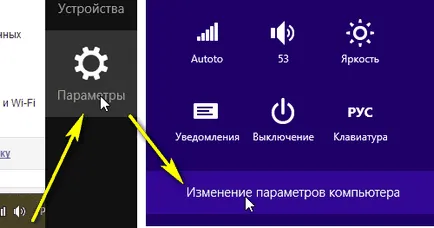
- Отидете в раздела сметки.
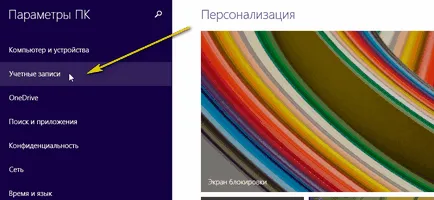
- Тук кликнете върху въвеждане на параметри.
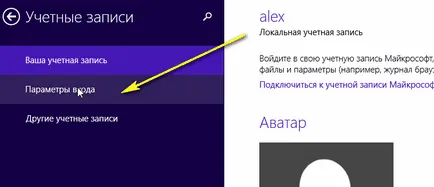
- Кликнете върху бутона Промяна на паролата, а вие ще трябва познатия Windows 7, за да промените паролата си. Попълнете този формуляр и в следващия път, когато използвате нова комбинация, която сте задали.
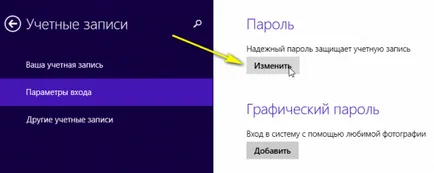
Между другото, в windose 8, ако искате да изтриете паролата на профила, полето за въвеждане на нова комбинация просто оставете полето празно.
Windows 10 (Стандартен режим)
Това ме навежда на нашия "топ десет". Всъщност, има твърде много, за да не ни каже, защото тя е в този случай старата парола за нов процес подмяна е идентичен с "осмото" windose.
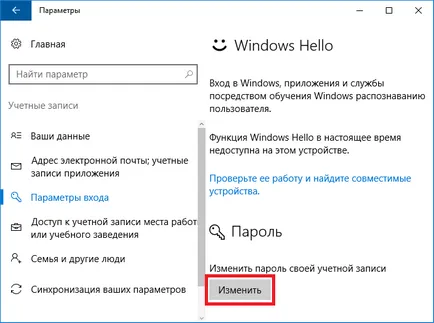
С опции, превъртете до входни параметри и ще видите познатата Бутон за промяна на парола (като Windows 8). Като кликнете върху него, ще оформят, чрез който ще можете да промените паролата на windose 10.
Windows 10 (чрез онлайн услугата)
За притежателите на лиценза на "десет" има още един чудесен начин, а именно - промяна на паролата чрез Microsoft сметка. Единственото ограничение - компютърът трябва да е свързан към интернет. За да използвате този метод, направете следното:
Универсален начин за всички версии (чрез конзолата)
Сега нека да разгледаме един начин да промените паролата, която включва използването на конзолата (това - в командния ред). На първо място, този метод може да изглежда като трудно и ненужно, обаче, ако си спомните, ще разберем, че това е много по-лесно за използване и има няколко причини:
- командния ред в Windows, можете да отворите много по-бързо от настройките на профила;
- за смяна на паролата не е нужно да въведете старата комбинация. По-точно, по принцип не може да знае.
Що се отнася до последната точка: ако все още се случи, че нападателят тръгна паролата си, с помощта на който лесно може да се промени на конзолата нея на друга. Ето защо, винаги се направи комбинация от поне 8 знака, с главни букви и цифри за въвеждане на паролата по-сигурно.
Как да се използва този метод:
- С помощта на клавишната комбинация Win + R отворите прозореца Run. в която командните CMD.

- Отивате в конзолата, направете списък на следния код: нетен потребител (потребителско име) (нова_парола). Тя ще изглежда по следния начин:
- Когато сте готови, натиснете Enter.
Правейки тези няколко стъпки, можете лесно и бързо да промените старите или да създадете нова парола в windose.
Така че ние погледна най-подходящите варианти за това как да смените паролата в различните версии на Windows. Надяваме се, че този материал е бил полезен за вас, а вие ще намерите тук точно това, което търсите.